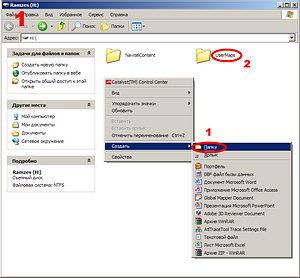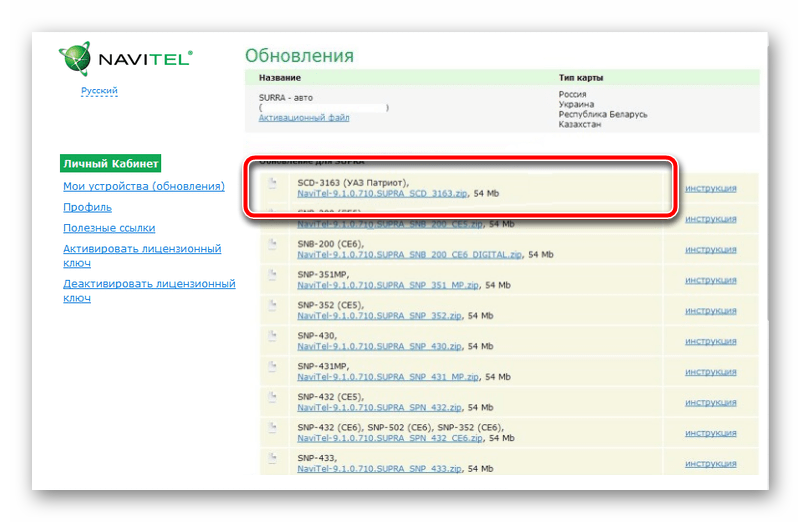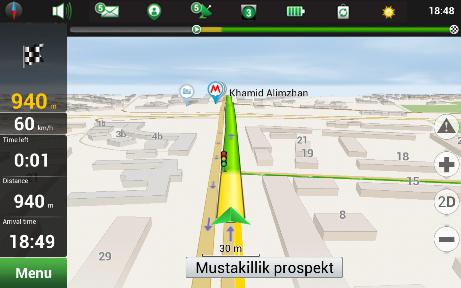Способы обновления версии навител навигатор
Содержание:
- Навигаторы «Эксплей»
- Navitel Navigator Update Center
- Установка и обновление карты навигатора
- Прошивка через SD-карту
- Обновление карт Навитела для навигатора Explay
- Обновление карт на навигаторе Explay
- Обновление карт на навигаторе Explay
- Технология ClearType
- Обновление карт на навигаторе Explay
- Как правильно обновить навигатор Explay через компьютер?
- Какие навигаторы можно обновить
Навигаторы «Эксплей»
Сейчас любой навигатор «Эксплей», инструкция для которого обязательно предоставляется в комплекте, имеет немало преимуществ перед иными производителями подобной электроники. Исходя из того, что сама компания была основана в 2005 году, а активную работу запустила лишь ближе к 2006 году, мало кто верит, что эта продукция действительно качественная. Ведь, как правило, чем старее производство, тем лучше его товары, но в этом случае становиться сторонником такой теории не стоит
Компания «Эксплей» довольно быстро смогла обратить на себя внимание пользователей и получить от них уважение
Линейка продукции достаточно обширна, а следовательно, включает в себя практически все наименования цифровой техники, поэтому название производства слышал практически каждый человек.
Огромное количество автомобильных навигаторов этого бренда принадлежит к лучшему ценовому диапазону. Их стоимость приемлема каждому автомобилисту, так как все время варьируется в пределах от 500 до 1500 рублей. Стоимость зависит от функционала и основных технических характеристик. Если покупатель четко знает, чего он хочет, то подобрать нужную модель будет легко, но если же хочется более подробнее ознакомиться с навигаторами, то придется уделить этому немало времени, так как моделей существует довольно много.
Navitel Navigator Update Center – бесплатная программа для ПК, которая поможет обновить ваш автонавигатор.
Системные требования
- Windows OS: Windows 7 или выше / macOS: macOS Sierra 10.12.6 или выше,
- 2,5 Гб свободного места на диске (в папке Загрузки),
- USB 2.0,
- минимум 1 Гб оперативной памяти,
- высокоскоростное Интернет-соединение.
Инструкция
Установите Центр обновления Навител Навигатор на ПК, выполнив все пункты мастера установки. После завершения установки запустите программу Центр обновления Навител Навигатор на своем компьютере.
Подключите навигатор к ПК при помощи кабеля. Если программа Навител Навигатор установлена на карту памяти — достаточно подключить к ПК только карту памяти при помощи кард-ридера.
Если устройство подключено правильно, программа определит его автоматически. Если программа не запущена, компьютер распознает устройство как съемный диск или USB-накопитель.
Центр обновления Навител Навигатор отображает на экране доступные обновления.
Нажмите Обновить, чтобы увидеть подробный список доступных обновлений. Нажмите ОК, чтобы загрузить и установить обновления. Рекомендуется в первую очередь обновить программное обеспечение, так как карты нового релиза оптимизированы для работы с новой версией ПО.
Нажмите Скачать, чтобы увидеть полный список карт, доступных для скачивания. Чтобы скачать карты, в списке отметьте нужные вам галочками и нажмите ОК. .
Время, которое требуется для загрузки карты, зависит от размера файла и скорости Интернет-соединения.
Программное обеспечение и карты обновлены. Отсоедините автонавигатор от ПК.
Вы можете приобрести бессрочный лицензионный ключ либо оформить подписку на навигационную карту сроком действия 1 год.
Нажмите Купить, чтобы перейти в корзину и оформить заказ.
Загрузите карты, которые вы приобрели. Отсоедините автонавигатор от ПК.
Программа не может быть установлена
- Убедитесь, что выполняются минимальные системные требования для установки Центр обновления Навител Навигатор.
- Некоторые антивирусы и файрволы могут блокировать загрузку и установку программ. Отключите их на время или задайте такие установки, которые не будут препятствовать загрузке.
Компьютер не видит навигационное устройство
- Для того, чтобы компьютер распознал навигационное устройство, оно должно быть заряжено. Если вы видите на экране навигатора иконку аккумулятора, значит устройство не заряжено полностью. Дождитесь, пока устройство будет заряжено в достаточной степени.
- Используйте USB-шнур, который поставляется вместе с устройством. Убедитесь, что устройство правильно подключено к ПК через USB.
- Если устройство по-прежнему не распознано, используйте другой USB-порт.
Загрузка была прервана или приостановлена
- Проверьте наличие подключения к сети Интернет. Для обновления ПО и карт через программу Центр обновления Навител Навигатор требуется стабильное высокоскоростное Интернет-соединение.
- Убедитесь, что на диске достаточно свободного места.
- Программы для обеспечения безопасности (антивирусы, файрволы) могут ограничивать доступ к компьютеру. Отключите их на время или задайте такие установки, которые не будут препятствовать загрузке.
Пользователь заблокировал компьютер во время загрузки обновлений
Блокировка экрана компьютера не приведет к остановке загрузки обновлений. Если загрузка остановилась, проверьте соединение с Интернетом.
Загрузка занимает слишком много времени
- Количество времени, которое требуется для загрузки обновлений, зависит от скорости Интернет-соединения и размера файла. Если загрузка идет слишком медленно, проверьте наличие и скорость Интернет-соединения.
- Если карта занимает большой объем, то ее загрузка будет идти дольше.
Я купил карту через Navitel Navigator Update Center. Когда и как я получу ключ активации карты?
Источник статьи: http://navitel.ru/ru/downloads/update_center
Установка и обновление карты навигатора
Давайте рассмотрим, как обновить карту навигатора Explay бесплатно
- Подключаем навигатор к компьютеру. Если у вас программа навител находится на отдельной флеш-карте, необходимо ее извлечь и открыть на компьютере. Далее будем работать с этой флеш-картой.
- В корне карты нужно создать отдельную папку, для других карт, например для UserMaps. Все остальные папки не трогаем и ничего в них не сохраняем. Чтобы не допустить возможные конфликты между официальными и другими картами.
- В созданной папке UserMaps, сделаете еще одну папку под карту региона, которую вы желаете внести в атлас. Пусть будет Region1.
- Копируем все файлы новой карты в папку Region1.
- Вставляем в навигатор флеш-карту.
- Выбираем в программе «Навител навигатор» пункт меню, под названием «Открыть атлас» и нажимаем внизу окна на значок с папкой, для создания нового атласа.
- Появляется окно, в котором находим папку Region1, где у нас располагаются новые карты, открываем ее и выбираете команду «Создать атлас».
- Ожидаем, когда завершится индексация и будет создан атлас. Затем нажимаете кнопочку с галочкой.
- Все теперь можно использовать новую карту, отметив необходимый атлас в списке.
Теперь вы знаете, как бесплатно обновить навигатор Explay доступным и легким способом. Это позволит вам пользоваться всеми его возможностями в полной мере. А значит, вы никогда и нигде не потеряетесь, и быстро найдете дорогу к пункту назначения.
Прошивка через SD-карту
Вот как установить прошивку на навигатор Explay SLS7 и другие модели:
- Понадобится «чистая» microSD. Её необходимо подключать к компьютеру, поэтому нужен «переходник» microSD-SD и кардридер (если нет слота для SD).
- Вставьте карту в ПК.
- Сотрите с неё всю информацию. Для этого щёлкните по ней правой кнопкой мыши и нажмите «Форматировать». В выпадающем списке «Файловая система» выберите FAT и кликните на «Начать». Процесс может занять некоторое время.
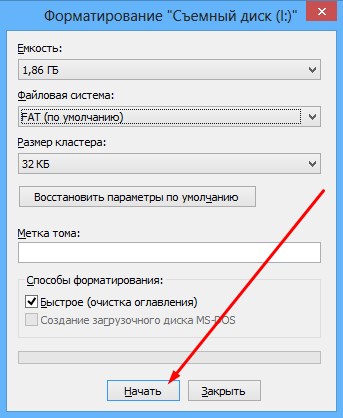
Перед процедурой сохраните все необходимое с карты памяти
После этого можно загружать программы на Explay.
- Выключите навигатор.
- Вставьте в него карту SD и вновь включите.
- Устройство должно автоматически установить ПО. Но иногда для этого надо нажать определённые клавиши. Это зависит от модели (SLS7, CTS5, ND-41, Onliner и так далее). Подробные указания должны быть в инструкции.
- Не перезагружайте Explay, пока идёт загрузка. В некоторых случаях она никак не отображается.
- Чтобы устройство не разрядилось, подключите его к сети электропитания. Это не должно занять слишком много времени. Батарея не успеет сесть. Но лучше подстраховаться.
- После обновления придётся заново вводить ключи на программы.
Обновление карт Навитела для навигатора Explay
Автомобильная техника постоянно совершенствуется, на радость начинающим и опытным водителям. Многие автомобилисты предпочитают активно пользоваться навигаторами, понимая все их преимущества.
Возможность ориентирования на дорогах по-настоящему радует благодаря GPS-устройствам, вследствие чего машины выручают даже на абсолютно незнакомых маршрутах.
Неудивительно, что многие автомобилисты интересуются, как обновить карты Навител на навигаторе Explay, и насколько легко провести такую процедуру.
Краткий обзор GPS-навигаторов Explay
Многие водители отмечают все преимущества доступных GPS-навигаторов от известного производителя Explay.
Основными преимуществами портативных устройств Explay считается высокий уровень функциональности, легкость использования и приемлемые цены.
Регулярное проведение обновления позволяет всегда обладать функциональными и удобными картами, благодаря чему можно отметить достойный потенциал техники.
Длительное время прошивка навигатору не требовалась. Однако теперь все изменилось. Только с помощью обновления можно получить новое покрытие и оптимальные настройки масштаба.
К тому же актуальное программное обеспечение Навител, доступное для Explay, позволяет успешно прокладывать практически любые маршруты с максимальной точностью
Важно отметить, что дополнительную информацию не так легко закачать, как хотелось бы. Это обуславливается технической начинкой Explay
По данной причине многие люди интересуются, возможно ли обновление карт Навител для Explay PN 445 и других моделей. К счастью, загрузить нужную карту можно без лишних проблем и усилий.
Известный производитель GPS навигаторов Explay предпочитает пользоваться программным обеспечением Навител, так как это становится гарантией регулярных обновлений. Пользователи с особенным доверием относятся к программе, которая регулярно совершенствуется в мире технологий
Важно отметить, что программа Навител идеально подходит как для старых, так и для новых моделей
По достоинству можно оценить следующие функции, которые приятно отражаются на специфике прокладывания маршрутов и существенно упрощают поездки:
- отмечается повышенная чувствительность к пробкам, благодаря чему непредвиденные ситуации удается успешно предотвращать;
- опция «избегать поворотов» может быть реализована полноценно;
- гарантируется возможность прокладывания новых маршрутов по пути следования без необходимости возвращения к начальному пункту, в результате чего отмечается экономия времени;
- сервис Динамическая POI оказался доступным для использования;
- быстрая схема составления маршрутов;
- усовершенствован интерфейс программы, который радует максимальным удобством;
- объект по нужному адресу удается найти в минимальные сроки;
- отображаются временно перекрытые дороги;
- автоматическое изменение масштабирование движения пути гарантирует легкость использования навигационного приложения.
Вышеперечисленный уровень функциональности во многом определяет возможность успешного прокладывания маршрутов.
Этапы обновления Навитела на навигаторах Exploy
Многие люди отмечают, что обновление карты Навител для навигатора Explay радуют легкостью и быстротой проведения процедуры:
- Изначально следует скачать архив навигационного приложения и распаковать его на персональном компьютере.
- После этого создается папка «Навител», в которую следует перенести содержимое распакованного архива.
- В папку в обязательном порядке переносят активационный ключ. Если он оказался несохраненным, его лучше всего повторно скачать в личном кабинете.
- Теперь навигатор нужно подключить к компьютеру. После этого нужно работать с картами на flash-карте, в конце которой создают отдельную папку для других карт UserMaps. Остальные папки не следует трогать, так как в противном случае появляется риск конфликтов между официальными и всеми остальными картами. В папке UserMaps следует создать папку под карту региона, которая должна быть внесена в доступный атлас. Все файлы копируются именно в папку региона.
- Flash-карту вставляют в навигатор. В программе Навител выбирают пункт «Открыть атлас», нажимая на соответствующий значок для создания карты. Теперь нужно перейти в папку региона и нажать на пункт «Создать атлас».
- Карта будет создана после завершения индексации. После этого нужно нажать на кнопочку с галочкой.
Такое простое и быстрое обновление карт на устройстве Explay гарантирует, что многие автомобилисты по достоинству оценят высокий уровень функциональности навигационного устройства. Теперь любые маршруты становятся доступными.
Обновление карт на навигаторе Explay
На сегодняшний день вы на выбор можете прибегнуть к одному из двух способов установки новых карт на рассматриваемый навигатор. Однако несмотря на наличие нескольких методов, они напрямую связаны друг с другом.
В рамках этого метода необходимо воспользоваться сайтом Навител, чтобы загрузить наиболее актуальные обновления. Для успешной установки последней версии карт на Explay потребуется выполнить обновление программного обеспечения навигатора. Об этом мы рассказали в соответствующей инструкции на сайте.
Шаг 1: Скачивание карт

Через главное меню сайта откройте раздел «Техподдержка».



Вы можете выбрать и загрузить подходящий файл последней версии из представленного списка. Однако для его использования вам придется приобрести ключ активации.

Чтобы избежать необходимости оплаты, можно воспользоваться устаревшей версией. Для этого щелкните по пункту «9.1.0.0 — 9.7.1884» и выберите нужный регион.

Шаг 2: Перенос карт
- Соедините ПК и навигатор в режиме съемного носителя или воспользуйтесь картридером для использования флешки.

Среди стандартных файлов и папок выберите следующую директорию и удалите оттуда все имеющиеся файлы.

Предварительно распаковав ранее загруженный архив с картами, переместите файлы в упомянутую папку.

Отключите навигатор от ПК и запустите программу «Навител Навигатор». При успешной установке обновлений процедуру можно считать завершенной.
Единственным отличием данного метода от предыдущего является то, что вам не нужно отдельно выполнять обновление прошивки для обеспечения совместимости навигатора с картами. В зависимости от модели устройства вы можете воспользоваться платными картами или установить бесплатные из предыдущего раздела статьи.
Вариант 1: Платные
- Скачайте и установите с официального сайта программу Navitel Update Center. Найти ее можно в разделе «Техподдержка» на странице «Скачать».

После установки запустите софт и подключите к компьютеру ваш навигатор Explay. Делать это следует в режиме «USB FlashDrive».
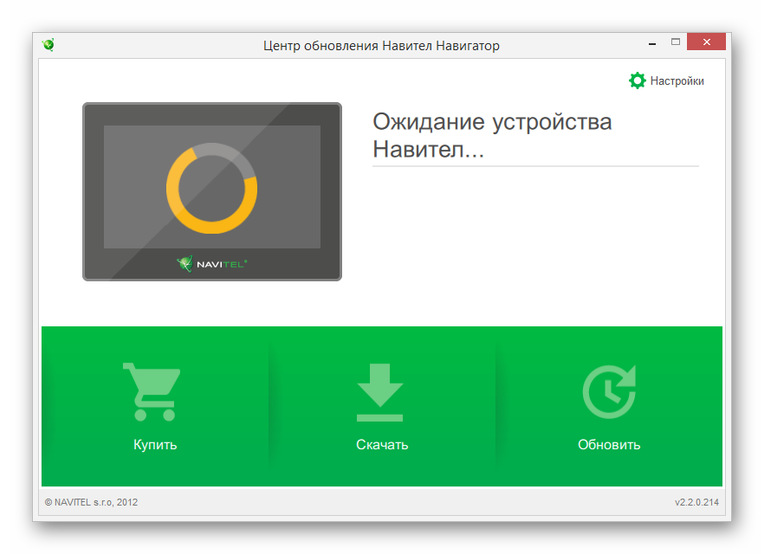
В программе кликните по кнопке «Скачать» и из представленного списка выберите нужные вам карты.
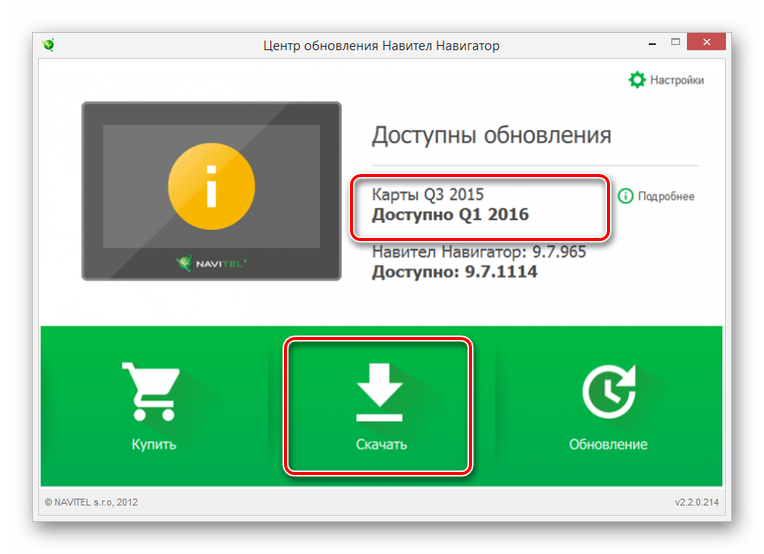
Нажмите кнопку «ОК», чтобы начать процедуру загрузки.
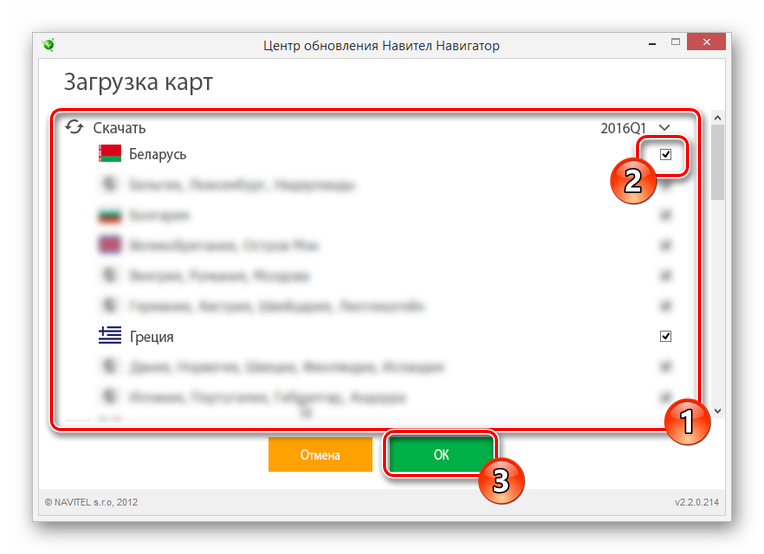
В зависимости от количества и объема выбранных файлов время скачивания может сильно отличаться.
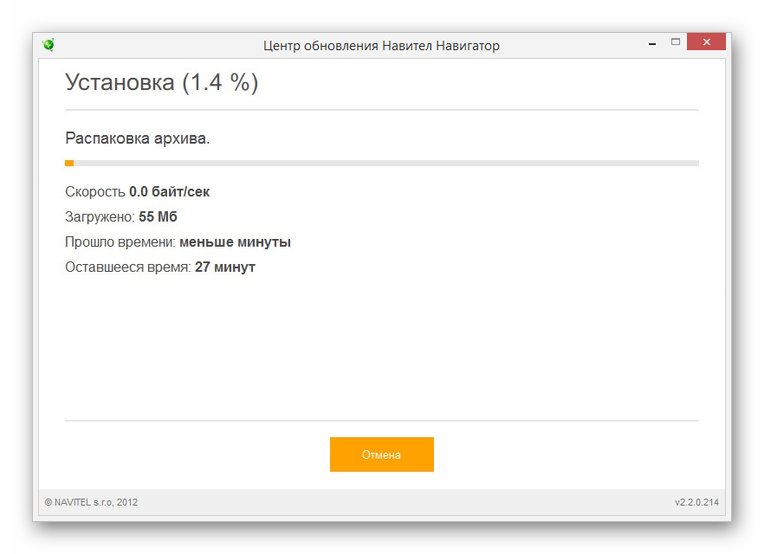
Теперь в главном меню Navitel Update Center будете отображаться обновленная версия карт. Для приобретения ключа активации посетите раздел «Купить» и следуйте рекомендациями программы.
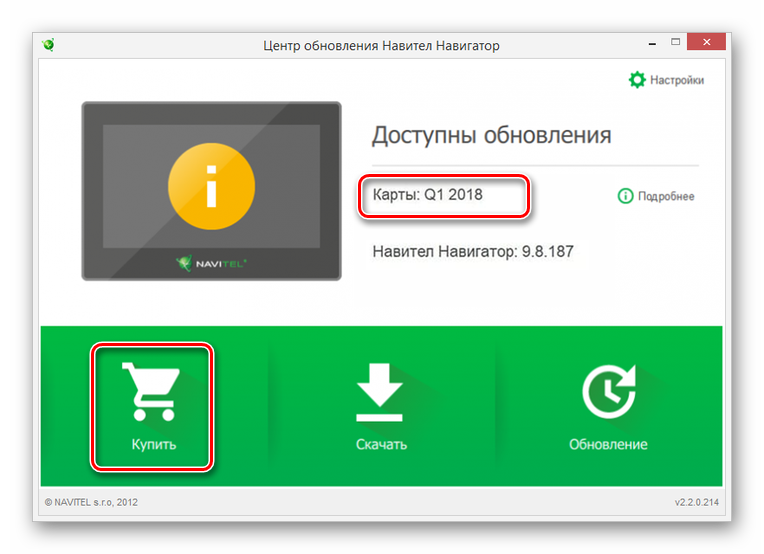
Выполнив требуемые программой действия, можете отключить навигатор и проверить работоспособность.
Вариант 2: Бесплатные
- Если вы после загрузки обновлений хотите использовать карты бесплатно, это можно сделать с помощью заранее скачанного архива из первого способа.

Откройте на флешке от навигатора раздел «Maps» и поместите туда загруженное содержимое. При этом файлы, установленные Navitel Update Center, необходимо удалить.

После этих действий карты на навигаторе будут не такие свежие, как в случае оплаты, но все же этого может быть достаточно.
Чтобы избежать каких-либо трудностей с навигатором Explay, следует использовать преимущественно новые модели девайса. Приобретенное же обновление достаточно производить с небольшой периодичностью.
Обновление карт на навигаторе Explay
На сегодняшний день вы на выбор можете прибегнуть к одному из двух способов установки новых карт на рассматриваемый навигатор. Однако несмотря на наличие нескольких методов, они напрямую связаны друг с другом.
В рамках этого метода необходимо воспользоваться сайтом Навител, чтобы загрузить наиболее актуальные обновления. Для успешной установки последней версии карт на Explay потребуется выполнить обновление программного обеспечения навигатора. Об этом мы рассказали в соответствующей инструкции на сайте.
Шаг 1: Скачивание карт

Через главное меню сайта откройте раздел «Техподдержка».



Вы можете выбрать и загрузить подходящий файл последней версии из представленного списка. Однако для его использования вам придется приобрести ключ активации.

Чтобы избежать необходимости оплаты, можно воспользоваться устаревшей версией. Для этого щелкните по пункту «9.1.0.0 — 9.7.1884» и выберите нужный регион.

Шаг 2: Перенос карт
- Соедините ПК и навигатор в режиме съемного носителя или воспользуйтесь картридером для использования флешки.

Среди стандартных файлов и папок выберите следующую директорию и удалите оттуда все имеющиеся файлы.

Предварительно распаковав ранее загруженный архив с картами, переместите файлы в упомянутую папку.

Отключите навигатор от ПК и запустите программу «Навител Навигатор». При успешной установке обновлений процедуру можно считать завершенной.
Единственным отличием данного метода от предыдущего является то, что вам не нужно отдельно выполнять обновление прошивки для обеспечения совместимости навигатора с картами. В зависимости от модели устройства вы можете воспользоваться платными картами или установить бесплатные из предыдущего раздела статьи.
Вариант 1: Платные
- Скачайте и установите с официального сайта программу Navitel Update Center. Найти ее можно в разделе «Техподдержка» на странице «Скачать».

После установки запустите софт и подключите к компьютеру ваш навигатор Explay. Делать это следует в режиме «USB FlashDrive».
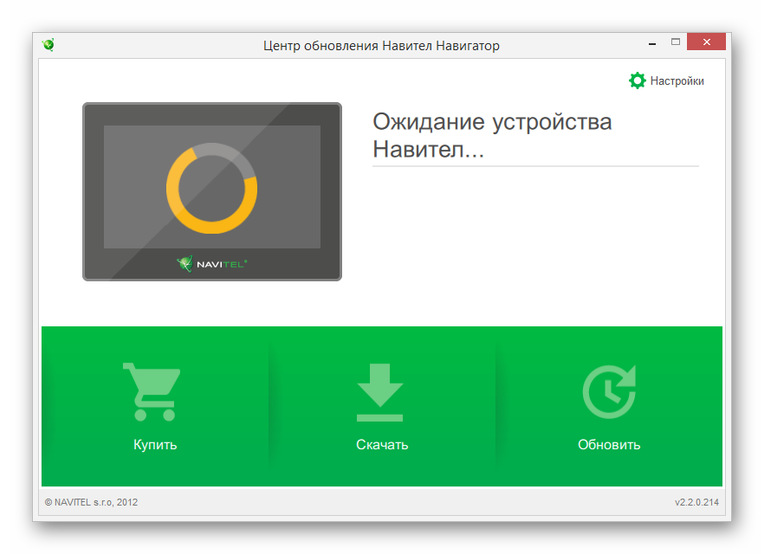
В программе кликните по кнопке «Скачать» и из представленного списка выберите нужные вам карты.
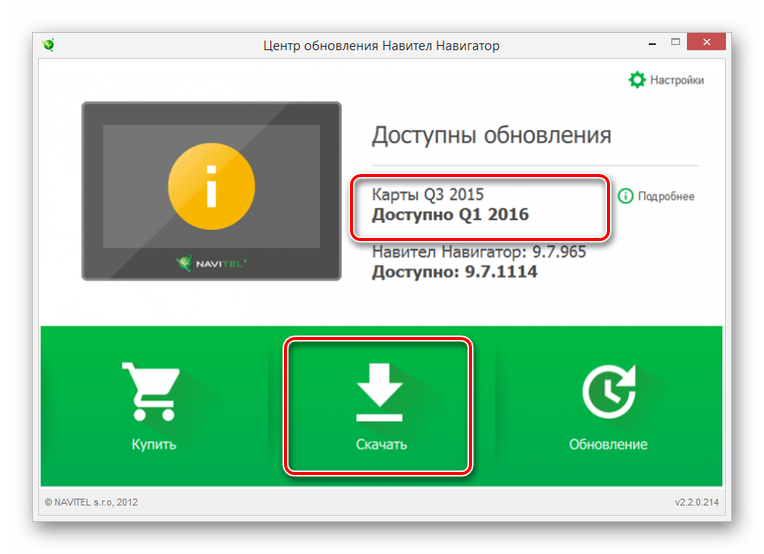
Нажмите кнопку «ОК», чтобы начать процедуру загрузки.
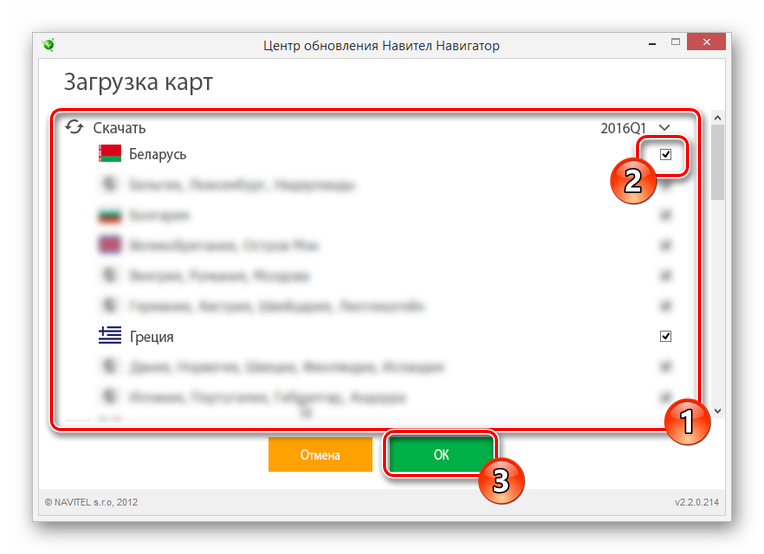
В зависимости от количества и объема выбранных файлов время скачивания может сильно отличаться.
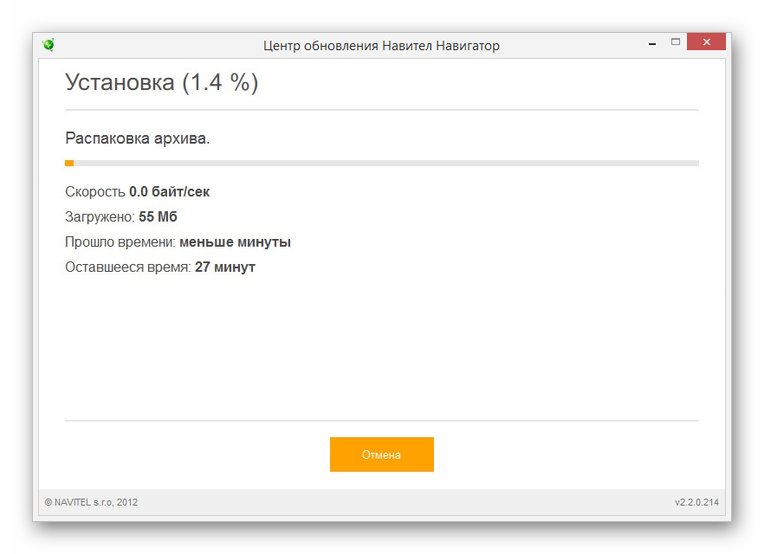
Теперь в главном меню Navitel Update Center будете отображаться обновленная версия карт. Для приобретения ключа активации посетите раздел «Купить» и следуйте рекомендациями программы.
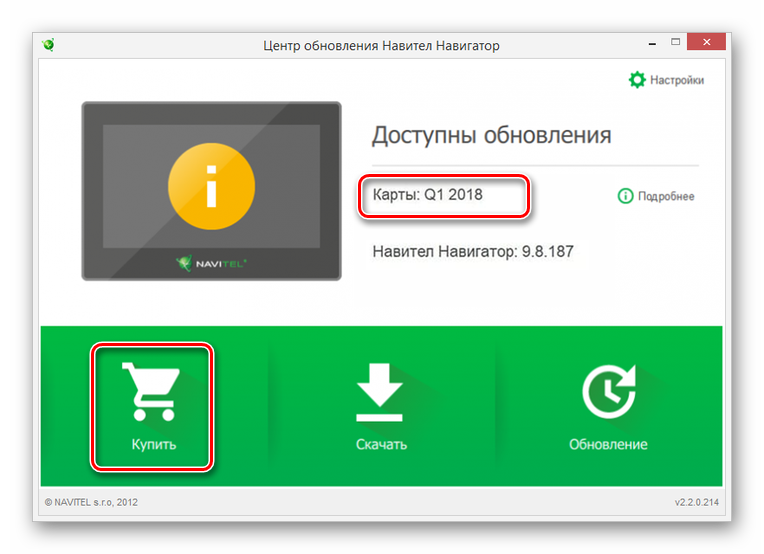
Выполнив требуемые программой действия, можете отключить навигатор и проверить работоспособность.
Вариант 2: Бесплатные
- Если вы после загрузки обновлений хотите использовать карты бесплатно, это можно сделать с помощью заранее скачанного архива из первого способа.

Откройте на флешке от навигатора раздел «Maps» и поместите туда загруженное содержимое. При этом файлы, установленные Navitel Update Center, необходимо удалить.

После этих действий карты на навигаторе будут не такие свежие, как в случае оплаты, но все же этого может быть достаточно.
Чтобы избежать каких-либо трудностей с навигатором Explay, следует использовать преимущественно новые модели девайса. Приобретенное же обновление достаточно производить с небольшой периодичностью.
Технология ClearType
В том же разделе Панели управления компьютера в колонке слева имеется пункт «Настройка текста ClearType». Кликните по нему — откроется новое маленькое окошко. Это технология сглаживания шрифтов, благодаря которой текст с экрана читается также легко, как и напечатанный на бумаге.
Обычно этот пункт настроек включен по-умолчанию. Если нет (шрифты угловатые и от чтения быстро устают глаза), то в новом окне нажимайте «Далее» и выполняйте действия согласно инструкции.
По завершению вы можете не заметить, насколько четкими и приятными стали шрифты в системе, но почувствуете, что глаза начали меньше утомляться.
Обновление карт на навигаторе Explay
На сегодняшний день вы на выбор можете прибегнуть к одному из двух способов установки новых карт на рассматриваемый навигатор. Однако несмотря на наличие нескольких методов, они напрямую связаны друг с другом.
В рамках этого метода необходимо воспользоваться сайтом Навител, чтобы загрузить наиболее актуальные обновления. Для успешной установки последней версии карт на Explay потребуется выполнить обновление программного обеспечения навигатора. Об этом мы рассказали в соответствующей инструкции на сайте.
Шаг 1: Скачивание карт
Через главное меню сайта откройте раздел «Техподдержка».
Вы можете выбрать и загрузить подходящий файл последней версии из представленного списка. Однако для его использования вам придется приобрести ключ активации.
Чтобы избежать необходимости оплаты, можно воспользоваться устаревшей версией. Для этого щелкните по пункту «9.1.0.0 — 9.7.1884» и выберите нужный регион.
Шаг 2: Перенос карт
- Соедините ПК и навигатор в режиме съемного носителя или воспользуйтесь картридером для использования флешки.
Среди стандартных файлов и папок выберите следующую директорию и удалите оттуда все имеющиеся файлы.
Предварительно распаковав ранее загруженный архив с картами, переместите файлы в упомянутую папку.
Отключите навигатор от ПК и запустите программу «Навител Навигатор». При успешной установке обновлений процедуру можно считать завершенной.
Единственным отличием данного метода от предыдущего является то, что вам не нужно отдельно выполнять обновление прошивки для обеспечения совместимости навигатора с картами. В зависимости от модели устройства вы можете воспользоваться платными картами или установить бесплатные из предыдущего раздела статьи.
Вариант 1: Платные
- Скачайте и установите с официального сайта программу Navitel Update Center. Найти ее можно в разделе «Техподдержка» на странице «Скачать».
После установки запустите софт и подключите к компьютеру ваш навигатор Explay. Делать это следует в режиме «USB FlashDrive».
В программе кликните по кнопке «Скачать» и из представленного списка выберите нужные вам карты.
Нажмите кнопку «ОК», чтобы начать процедуру загрузки.
В зависимости от количества и объема выбранных файлов время скачивания может сильно отличаться.
Теперь в главном меню Navitel Update Center будете отображаться обновленная версия карт. Для приобретения ключа активации посетите раздел «Купить» и следуйте рекомендациями программы.
Выполнив требуемые программой действия, можете отключить навигатор и проверить работоспособность.
Вариант 2: Бесплатные
- Если вы после загрузки обновлений хотите использовать карты бесплатно, это можно сделать с помощью заранее скачанного архива из первого способа.
Откройте на флешке от навигатора раздел «Maps» и поместите туда загруженное содержимое. При этом файлы, установленные Navitel Update Center, необходимо удалить.
После этих действий карты на навигаторе будут не такие свежие, как в случае оплаты, но все же этого может быть достаточно.
Чтобы избежать каких-либо трудностей с навигатором Explay, следует использовать преимущественно новые модели девайса. Приобретенное же обновление достаточно производить с небольшой периодичностью.
Как правильно обновить навигатор Explay через компьютер?
Как обновить навигатор Explay через компьютер? Нужны ли для этого какие-то программы? Можно ли все сделать быстро по простой пошаговой инструкции, и где ее взять? Вопросов у владельцев навигаторов может возникать великое множество, и для каждого найдется ответ.
Что нужно для обновления карт?
Программное оборудование от компании «Навител» используется на многих GPS-устройствах, в том числе на навигаторах Explay. По мере того, как появляются обновления софта на официальном сайте, многие пользователи начинают задаваться актуальным для себя вопросом о том, как обновить карты навигатора Explay.
Весь этот процесс достаточно прост и не требует специальных технических навыков – каждый пользователь компьютера с легкостью может следовать инструкции, которая размещена на официальном сайте «Навител». Для обновления карт необходимы следующие вещи:
- само устройство, например, навигатор Explay PN 970;
- провод для соединения с ПК;
- компьютер с доступом в интернет.
Когда все необходимое окажется рядом, можно разбираться с вариантами обновления карт. Их два – новый и старый. Выбирать лучше тот, который привычнее.
Первый вариант обновления, он же новый
Этот способ заключается в выполнении следующих последовательных шагов:
При этом участие пользователя минимально, все сводится к нажатию кнопки «далее» и ожиданию завершения процесса. К преимуществам этого способа можно отнести то, что программа самостоятельно, без участия пользователя, выбирает программы и карты, которым пора обновляться.
Для справки! Пользователь может повлиять на процесс, выбирая что-то одно для обновления – карты или программы.
Второй (старый) вариант или ручной метод
Регистрация на официальном сайте Навител
Этот способ немного длиннее. Тут потребуется выполнить следующие действия:
Подготовительный этап завершен.
Анкета для активации ключа
Важно! Код активации можно найти, если после подключения навигатора к компьютеру зайти в корневой каталог встроенного диска (памяти), а не съемного. После открытия файла лицензионый ключ будет виден на второй строчке – Navitel license key
Теперь можно перейти непосредственно к обновлению навигатора, и этот процесс состоит из таких этапов:
В личном кабинете выбрать нужное зарегистрированное устройство, например, Explay PN 970, и нажать напротив него ссылку «доступные обновления».
В появившемся списке надо найти точное совпадение с названием
Это важно, потому что для каждого требуется своя программа обновления – даже если разница в одну букву или цифру, обновление не подойдет. Когда все найдено, нужно скачать архив.
В этом же списке можно найти и скачать свежие карты по той территории, которая интересует пользователя.
Завершающим этапом будет перенос скаченного обновления для Навител и карт на используемый девайс:
- Подключить навигатор к компьютеру.
- Открыть архив с программой посредством архиватора.
- Папкой NaviOne из архива заменить одноименный файл в навигаторе Эксплей.
- Скопировать файл лицензии (NaviTelAuto_Activation_key.txt) в папку с программой – без него полное функционирование невозможно.
- Скаченный файл с картами перенести в папку Navitel content\maps.
Финишная черта достигнута, а обновления установлены. Если первый запуск продлиться немного дольше, не стоит пугаться – устройство ищет спутники и запускает процесс калибровки. В дальнейшем все будет работать как обычно.
Обновить Навител и карту легко, и когда задача выполнена, остается наслаждаться использованием обновленного навигационного оборудования в пути, а куда отправляться, имея машину с навигатором, отличное настроение и немного свободного времени – не столь важно!
(3 5,00 из 5) Загрузка…
Какие навигаторы можно обновить
Обновляем Навител на автомобильных GPS-навигаторах на которых стоит лицензионное программное обеспечение Навител Навигатор:
- Explay (в том числе Explay PN-350, Explay PN-355, Explay PN-375, Explay GN-420, Explay PN-430, Explay PN-435, Explay PN-445, Explay GN-510, Explay GN-520, Explay PN-900, Explay PN-905, Explay PN-910, Explay PN-915, Explay PN-920, Explay PN-925, Explay PN-930, Explay PN-935, Explay PN-940, Explay PN-945, Explay PN-950, Explay PN-955, Explay PN-960, Explay PN-965, Explay PN-970, Explay PN-975, Explay PN-980, Explay PN-985, Explay PN-990 и другие модели)
- Digma
- Intro (автомагнитолы)
- JJ Conect (в том числе JJ-Connect 5200 WIDE и другие модели)
- Lexand (в том числе Lexand ST-360, Lexand Si-365, Lexand Si-510, Lexand Si-511, Lexand Si-512, Lexand Si-515, Lexand Si-525, Lexand SM-527, Lexand Si-530, Lexand SU-533, Lexand Si-535, Lexand SM-537, Lexand SG-555, Lexand ST-560, Lexand ST-565, Lexand ST-570, Lexand ST-575, Lexand ST-610, Lexand SG-615 HD, Lexand ST-5300, Lexand ST-5350 HD, Lexand SR-5550 HD, Lexand ST-5650 PRO HD, Lexand ST-5750, Lexand ST-7100 HD и другие модели)
- Mio
- Mystery
- Navitel (в том числе Navitel NX4000, Navitel NX5000, Navitel NX3100, Navitel NX3110, Navitel NX4010 Standart, Navitel NX4011 Standart, Navitel NX-4020 Plus, Navitel NX4021 Plus, Navitel NX4100, Navitel NX4110, Navitel NX4210, Navitel NX4300, Navitel NX5010 Standart, Navitel NX5011 Standart, Navitel NX-5012 Standart, Navitel NX-5020 HD Plus, Navitel NX5021 HD Plus, Navitel NX-5022 HD Plus, Navitel NX5100, Navitel NX-5200, Navitel NX5210, Navitel NX5300, Navitel NX6010 HD Standart, Navitel NX6011 HD Standart, Navitel NX6020 HD Plus, Navitel NX6021 HD Plus и другие модели)
- Nexx ( в том числе Nexx 4301-0807, Nexx 4301-0809, Nexx NNDV-650, Nexx 3510, Nexx NNDV-700, Nexx 3501, Nexx NSDH-10, Nexx NNS-4302, Nexx 4310-0809 и другие модели)
- Pioneer (в том числе Pioneer PA-780 и другие модели)
- Prestigio (в том числе Prestigio GV4300, Prestigio GV5300 и другие модели)
- Prology (Prology iMap 406 AB, Prology iMap 400M и другие модели)
- Ritmix
- Supra (Supra SNP-502 и другие модели)
- TeXet ( в том числе TEXET TN-300, TEXET TN-400, TEXET TN-500 NEW, TEXET TN 500, TEXET TN-500 BT, TEXET TN-501, TEXET TN-505, TEXET TN-507, TEXET TN-510, TEXET TN-511 HD DVR, TEXET TN-515DVR, TEXET TN-600, TEXET TN-600_VOICE, TEXET TN-600 BT, TEXET TN-606, TEXET TN-607, TEXET TN-610, 610Voice, TEXET TM 650, TEXET TN-700, TEXET TN-705, TEXET TN-710 BT, TEXET TN-710, TEXET TN-711 HD BT, TEXET TN-711, TEXET TN-800 BT, TEXET TN-811BT и другие модели)
- TreeLogic (TL 4306B SLK и другие модели)
- xDevice (Indianapolis HIT и другие модели)